怎么剪音频文件 Win10录音文件裁剪教程
更新时间:2024-06-25 12:42:23作者:xiaoliu
在Win10录音文件裁剪教程中,剪辑音频文件是一项非常常见且有用的操作,无论是为了去除噪音、编辑录音内容,还是制作个性化的铃声,都需要使用专业的音频剪辑工具来实现。在Win10系统中,有多种方法能够帮助我们剪辑音频文件,比如使用内置的声音录制器或者下载第三方软件。通过掌握这些技巧,我们可以轻松地对录音文件进行裁剪,实现自己想要的效果。
步骤如下:
1.首先我们在电脑上点击桌面左下角的开始按钮,在弹出菜单中点击“录音机”的菜单项。
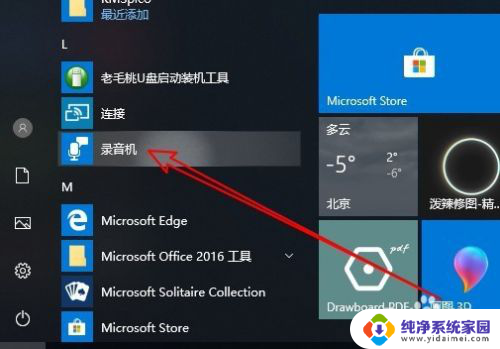
2.接下来在打开的录音机中,在左侧的录音文件列表中找到要裁剪的文件。
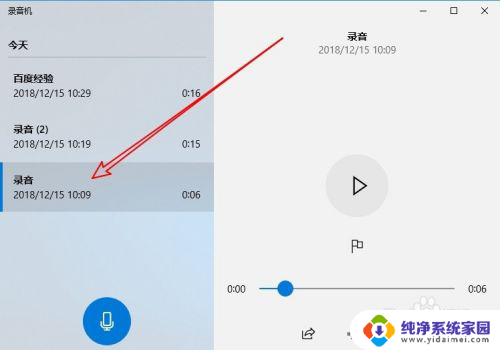
3.接下来我们在右侧的窗口中点击“裁剪”的图标。
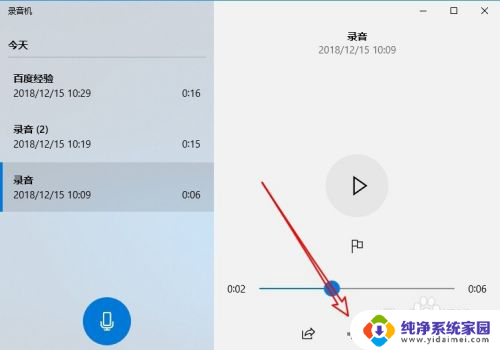
4.这时就会打开录音机的裁剪窗口,出现一个开始与终止的位置。
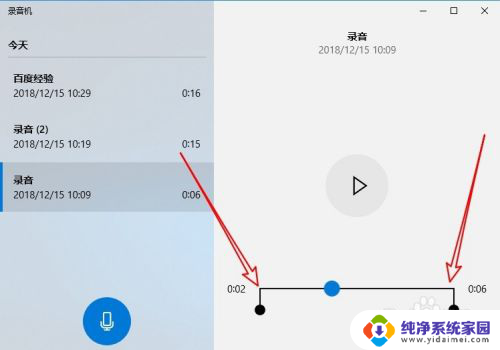
5.我们拖动裁剪滑块,选择要裁剪的开始与结束位置。
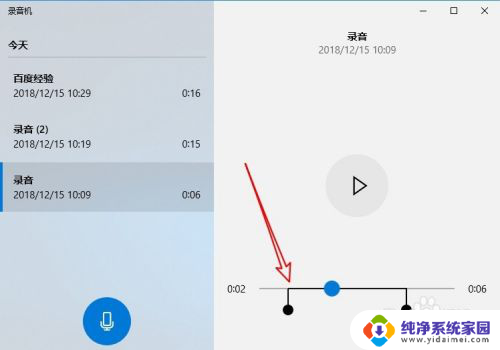
6.通过试听编辑完成后,最后我们点击下面的“保存”按钮。
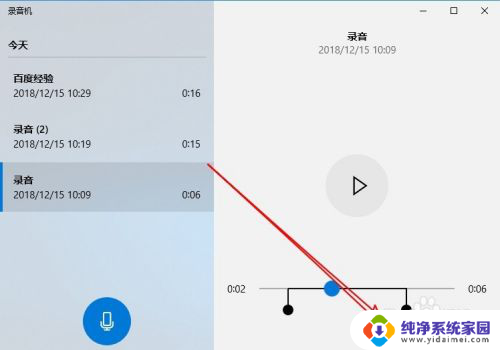
7.这时弹出一个保存的菜单,在弹出菜单中选择“保存副本”的菜单项。
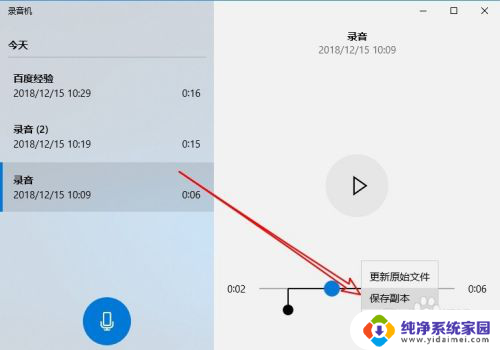
8.这时刚刚裁剪的文件会自动保存为一个文件,同时出现在左侧的文件列表中。
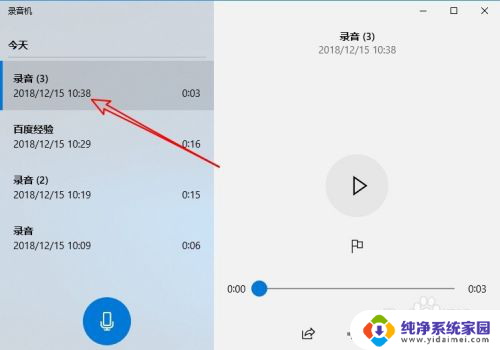
以上就是剪辑音频文件的全部内容,如果你遇到同样的情况,可以参考我的方法来处理,希望对大家有所帮助。
怎么剪音频文件 Win10录音文件裁剪教程相关教程
- 电脑怎样剪辑音频文件 Win10录音文件裁剪教程
- 录音机录的音频可以剪辑吗 Win10录音文件裁剪教程
- 剪辑音频电脑 Win10如何裁剪录音文件
- windows 音频剪切 Win10如何裁剪录音文件
- win10 音频剪裁 Win10系统如何截取音频的特定时间段
- win10系统怎么剪切图片 Win10自带照片裁剪教程
- win10 录制音频 如何在Win 10系统中录制音频文件
- 电脑上怎么录屏幕有声音的视频 win10录屏视频带声音教程
- win10能录音吗 Win10录音机怎么编辑录音文件
- win10自带合并音频软件 Windows 10中的音频文件组合方法
- 怎么查询电脑的dns地址 Win10如何查看本机的DNS地址
- 电脑怎么更改文件存储位置 win10默认文件存储位置如何更改
- win10恢复保留个人文件是什么文件 Win10重置此电脑会删除其他盘的数据吗
- win10怎么设置两个用户 Win10 如何添加多个本地账户
- 显示器尺寸在哪里看 win10显示器尺寸查看方法
- 打开卸载的软件 如何打开win10程序和功能窗口